Hur man gör WordPress indexerar och söker i PDF-filinnehåll
Den här guiden är till för dig om du försöker göra ett webbplatsindex i WordPress och söka i PDF-filer!
På en WordPress -webbplats kan du ladda upp och betjäna PDF -filer utan problem men en sökfunktion kommer alltid att vara riktigt användbar för dina användare att hitta och ladda ner den exakta filen de vill ha och det är helt möjligt (och enkelt) med WP File Download .
I den här guiden får vi se hur man gör ett WordPress -index och söker i en PDF -fil på bara några steg.
Innehållsförteckning
Konfigurera en sökmotor för dokumentbiblioteksfiler för WordPress
För att ställa in en dokumentbiblioteksfilesökningsmotor för WordPress kan du titta på följande video.
Finns det någon fördel att erbjuda möjligheten att söka PDF -filer i WordPress?
Det korta svaret är ja! Men den faktiska frågan är varför skulle jag erbjuda möjligheten att söka på PDF -filer i WordPress?
Som en av de bästa byggplattformarna erbjuder WordPress möjlighet att ladda upp filer i många format för att låta Web delar dela alla typer av dokument med användare.
Den viktiga punkten här skulle vara det faktum att oavsett vilken typ av webbplats du har, du vanligtvis vill tjäna PDF -filer kan det bara vara en faktura, användarvillkor eller också en bok som vi kan erbjuda.
I något av dessa fall kan du behöva hitta ett specifikt PDF -dokument så snabbt som möjligt, annars kan vi behöva investera en stor tid i att bara hitta ett dokument.
Detta skulle vara i ett allmänt fall men vad sägs om om vi har en e -butik, ett stort onlinebibliotek, eller vi vill erbjuda någon form av PDF för att sälja dem?
I dessa fall skulle våra användare definitivt behöva ett sätt att hitta en PDF innan de kan köpa/ladda ner det, annars kunde de bara lämna det så och lämna operationen för att ladda ner/hitta PDF -dokumentet på en annan webbplats.
Det är svårt men sant, eller hur? :)
Vi borde veta att WordPress -sökningen erbjuder en funktion för att göra detta men inte kunde vara det bästa sättet att söka mellan PDF -filer eftersom det kommer att söka efter titlarna och den korta beskrivningen av dokumentet, vilket inte är fallet med WP File Download.
Med WP File Downloadkan dina användare söka efter en sträng och det kommer att leta efter dokumenten som innehåller den strängen, spelar ingen roll om den är i början, i slutet eller mitt i dokumentet!
Vår webbplats kommer att ha det bästa söksystemet och våra kunder kommer gärna att hitta vad de vill använda en enda sökknappklick.
Låt oss se hur man gör det!
Letar du efter en kraftfull filhanteringslösning för klientwebbplatser?
WP File Download är svaret. Med avancerade funktioner som filkategorier, åtkomstbegränsningar och intuitivt användargränssnitt.
Imponera på dina kunder med förstklassig filorganisation!
Hur man söker i en WordPress PDF -filer med ett plugin
Det bästa och enklaste sättet att söka i en PDF -fil skulle vara att använda ett plugin, i det här fallet kommer vi att använda WP File Download som är en nedladdningshanterare som också gör att möjligheten att använda en sökmotor för att hitta mellan alla dina filer (inklusive PDF).
WP File Download är bara det bästa plugin för filhanterare som gör att du kan tjäna alla typer av filer på bästa och enklaste sätt som möjligt så att du kan välja mellan teman och enstaka filer och med möjlighet att erbjuda en kraftfull sökmotor för att inte söka bara inuti PDF utan också inuti alla andra textfiler som Docx , TXT och Doc för att bara nämna några av dem.
Med fantastiska integrationer som:
WooCommerce : Servera nedladdningar på det enklaste och snabbaste sättet.
Molnanslutning : Spara din serverlagringsanslutning WP File Download med tjänster som Google Drive , Dropbox och OneDrive .
Alla större sidbyggare : Dedikerade block på alla större sidbyggare för att betjäna dina filer och lägga till din sökmotor.
Google Analytics : Erbjuder nedladdnings- och förhandsgranskningsspår med en snabb inställning.
Översätt plugins : helt kompatibel med plugins som WPML och Polylang.
Detta är för att bara nämna några av integrationerna, för att inte tala om alla tillgängliga teman för att snabbt tjäna dina filer, få dem att passa din webbplats helt och se riktigt professionell ut.
Men nu! Låt oss gå till det bästa som är processen att indexera och söka efter PDF -filer.
Index och sök WordPress PDF -filer i några steg
Först och främst måste du få och ladda ner din kopia av WP File Download här
Efter nedladdning och installation av WP File Download har vi automatiskt tillgängligt alternativet att ladda upp PDF -filer och vi kommer bara att behöva indexera våra filer så att först och främst, låt oss ladda upp några PDF -filer till WP File Download (du kan hoppa över den här första delen om du redan har filer och kategorier som läggs till i din WP File Download Dashboard).
Gå till WP File Download > WP File Download
På den här sidan kan vi hantera alla våra filer, samt skapa kategorier och få allt att se perfekt ut.
Först och främst, låt oss skapa en kategori, för detta klickar du på +Lägg till kategori .
Detta kommer att skapa en ny kategori, bara ladda upp de filer du vill tjäna genom att dra och släppa, eller ladda din filwebbläsare och ställa in ett tema/ändra layouten för kategorin som du vill.
Med detta gjort kommer vi att vara bra att gå med det första steget som är att skapa kategorin/ladda upp filerna.
Indexering och sökning i WordPress -filer
Nu när vi har våra filer i ordning såväl som vår kategori måste vi indexera våra filer.
För att indexera filerna, gå till WP File Download > Konfiguration> Sökinställningar och hitta det vanliga textsökningsalternativet , äntligen aktivera det.
När du aktiverar den vanliga textsökningen visas en knapp för att indexera dina filer som är Build Search Index , klicka på det!
Och råd kommer att se till att du vet att fliken måste vara öppen medan processen slutar, och slutligen kommer du att se knappen i grönt låta dig veta att allt är gjort, du kan köra den här processen varje gång du lägger till nya PDF -filer eller textfiler.
Och det är allt med textdokumentindexering, bara ett klick och magin är klar! Som magi! Är det inte?
Låt oss nu se hur det fungerar, för att få det att fungera, måste vi gå till sökmotorn som läggs till, som standard kommer en sida att läggas till med sökmotorn inuti, dess namn är WP File download .
Detta kan ändras under WP File Download > Konfiguration> Sökinställningar , du ser Söksidan som kan redigeras.
Sökmotorsidan kommer att se ut så här.
Låt oss testa det genom att söka efter en mening från en bok som vi läste tidigare men inte kommer ihåg vad som heter detta.
Och magi är klar! Det exakta resultatet visas och nu kan jag fortsätta att köpa det om det serveras som en digital produkt eller bara ladda ner den för att njuta av min PDF -fil
Men vad händer om vi vill anpassa mer sökmotorn, som redigera filtret eller begränsa det per kategori? Lätt nog!
Gå till WP File Download > Konfiguration> Shortkoder .
Det finns ett alternativ specifikt för sökmotorn med flera alternativ.
Ringer alla webbansvariga!
Förbättra dina klientwebbplatser med WP File Download . Skapa säkra och anpassningsbara filarkiv, så att klienter enkelt kan komma åt och hantera sina filer.
Uppgradera dina webbdesigntjänster idag!
Vi har många alternativ:
Filter efter kategori : kommer att lägga till ett alternativ till filtrera kategorier när vi vill ha mer än en kategori i samma sökmotor (om vi till exempel separerar våra dokument).
Sök i denna kategori : För att begränsa sökmotorn till endast en kategori.
Uteslut kategorier från sökning : utesluta kategorier från sökmotorn.
Sökresultattema : Välj ett av de fördefinierade teman för att visa filerna för resultaten av din sökning.
Filter efter tagg : Lägg till taggar som läggs till i filerna som filteralternativ.
Sökresultat Kolumn Display : Visa/dölj kolumnerna som du vill visas för filerna i sökresultatet, du kan visa/dölja titeln, beskrivningen, kategorin, versionen, storleken, träffar, datum tillagda och nedladdningar
Visa tagg som : olika sätt att visa filtertaggar, till exempel en sökruta eller en multipel val.
Filter efter skapande datum : Lägg till skapandet av filen som filter.
Filter efter uppdateringsdatum : Lägg till den senaste uppdateringen av en fil som ett filter (om vi erbjuder nedladdningar med nya versioner).
Filtrera efter typ : Aktivera det här alternativet för att filtrera dina sökresultat efter filtyp.
Filter efter vikt : Lägg till vikt som ett filter för dina sökresultat.
Minimera filter : Möjlighet för att direkt minska dina filter för att få en bättre bild av sökresultaten.
Visa pagination : Användbar när det finns många filer så att vi kan dela upp dessa i olika sidor för att inte skapa en lång sida.
Filer per sida : Begränsa antalet resultat per sida.
Kortkod : När vi är klar med våra inställningar kommer det här alternativet att göra det möjligt för oss att kopiera kortkoden för att sökmotorn klistrar in det i vårt innehåll.
Det är viktigt att notera att vi också har möjlighet att använda det dedikerade blocket/widgeten som finns i alla större sidbyggare som Gutenberg eller Elementor som gör att vi kan generera och ändra vår sökmotor direkt från den sida som vi redigerar!
Sök bara på WP File Download Sök .
En förhandsgranskning av sökmotorn kommer att visas och du kommer att ha filter och inställningar tillgängliga på avsnittet höger sida så att vi kan ändra och anpassa vår sökmotor enligt vi vill med en direkt live -förhandsvisning.
Slutsats
Som du kan se en riktigt kraftfull sökmotor med många alternativ för att göra det så enkelt som möjligt för användarna av webbplatsen!
I den här guiden kunde du se den enkla processen som WP File Download erbjuder för att indexera och söka mellan textdokument på en webbplats, spelar ingen roll hur stort är och spelar ingen roll hur många dokument du har, och den är också kompatibel med alla större sidbyggare som Elementor !
Vad väntar du på? Gå hit för att lära dig mer och få din egen kopia;)
När du prenumererar på bloggen skickar vi ett e-postmeddelande till dig när det finns nya uppdateringar på sidan så att du inte missar dem.








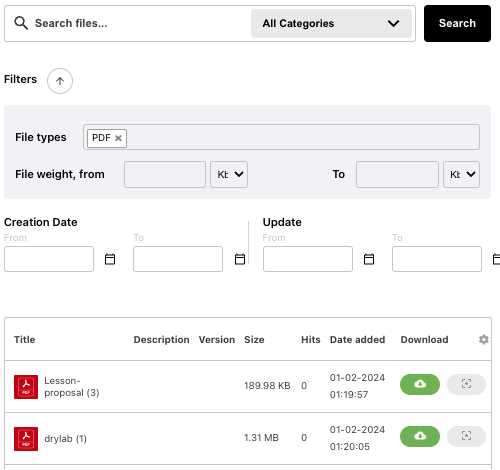
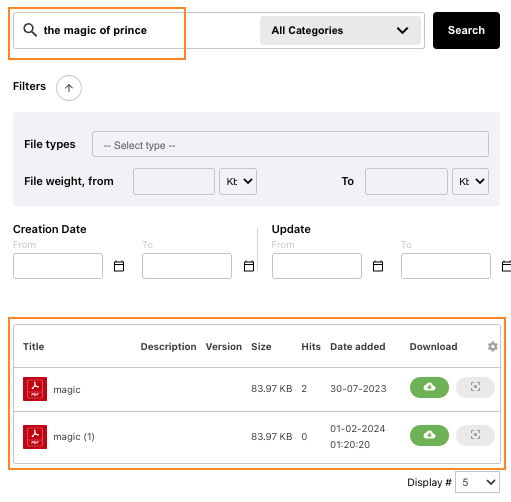
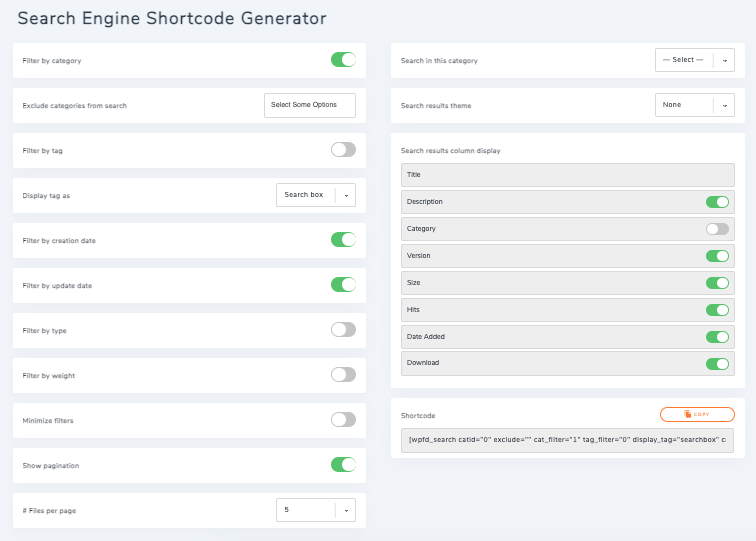
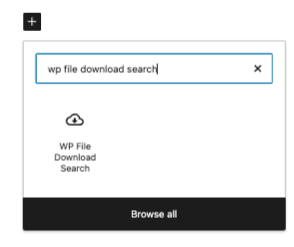
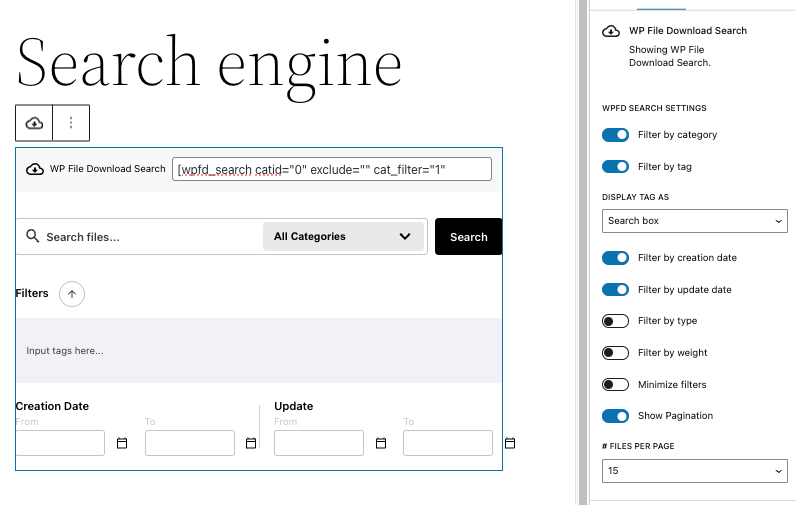


Kommentarer